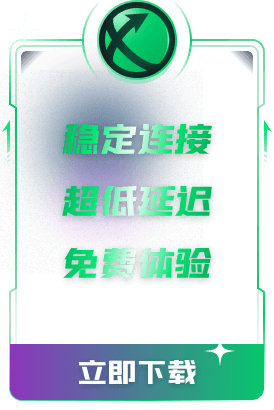1.下载安装包
这里提供2.2版本的快捷下载通道。点击此处下载2.2版本微软商店安装包
当然你也可以按下列方式去下载最新版本:
打开网址 https://store.rg-adguard.net/
以【 PackageFamilyName】方式搜索【Microsoft.WindowsStore_8wekyb3d8bbwe】
根据系统选择对应的包,一共需要下载4个安装包(每类种选择一个)都要下载,自己看清楚对应版本!不清楚的可以看下面的图。
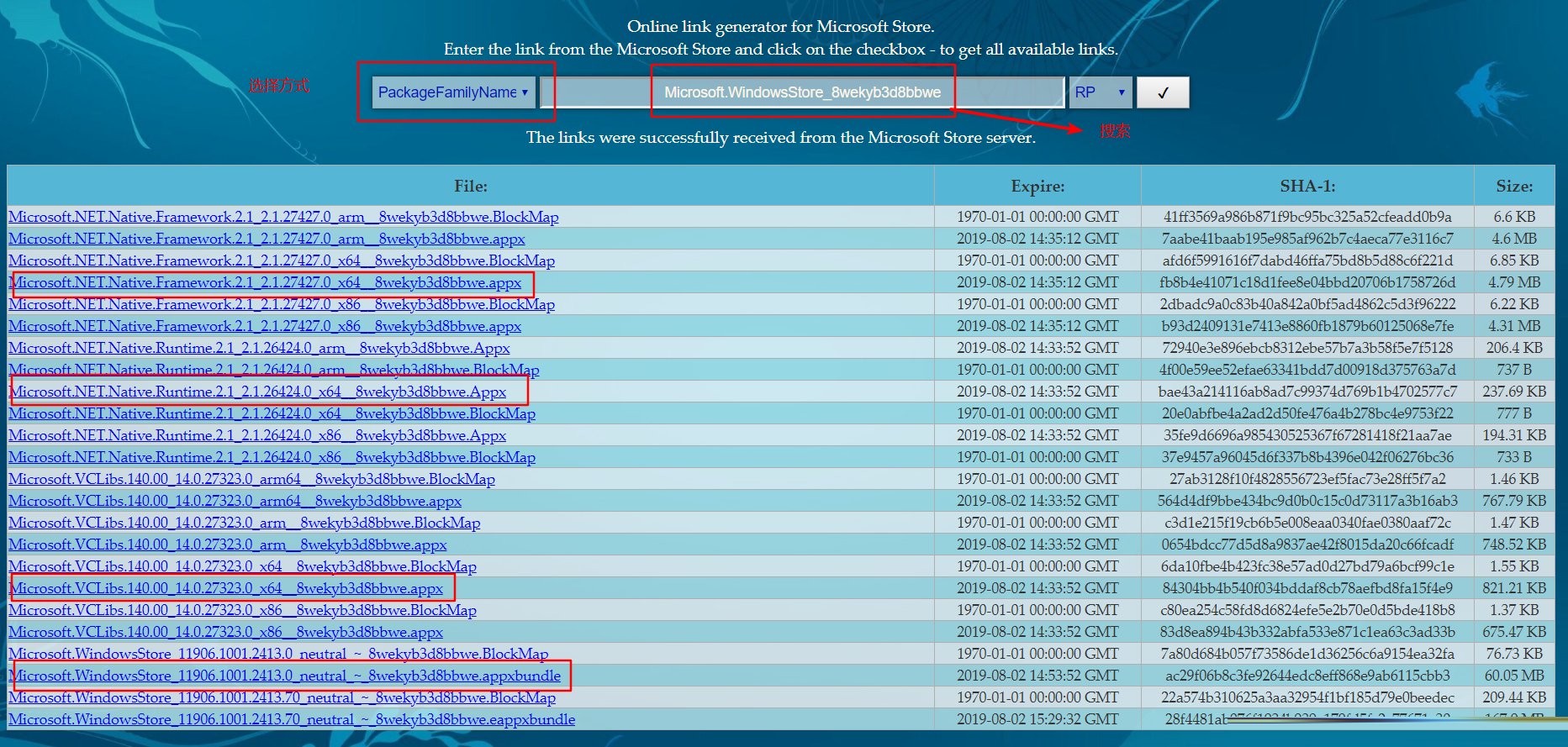
2.下载并解压到本地的同一个文件夹内
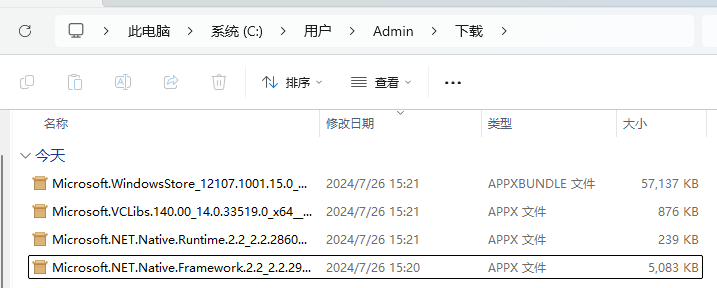
3.打开Powershell
在下载目录按住 shift 键,然后鼠标右键,打开 Powershell。
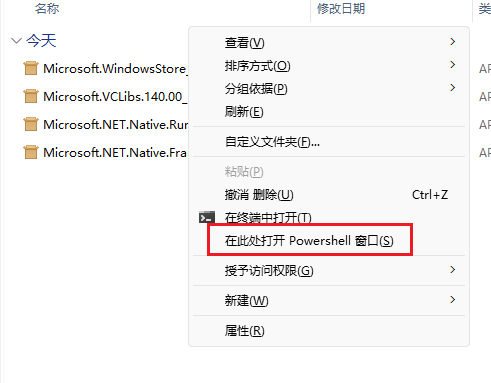
如果右键没有这个属性,可以开始菜单里面找到。
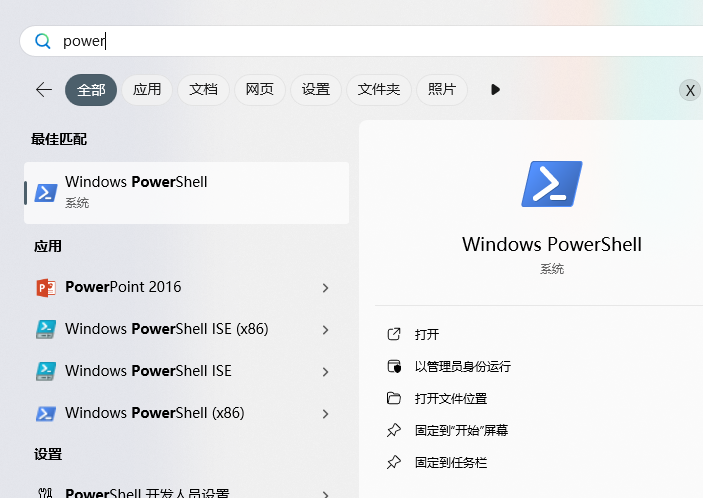
如果是通过菜单找到的话,需要打开后输入【cd】,空格后接上下载文件的存放目录,回车进入目录下。
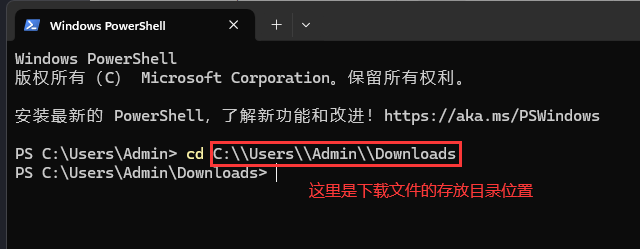
如果不知道具体的存放目录,可以右键任意一个文件,点击属性,之后就能看到具体的目录。
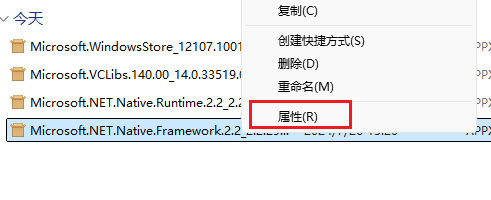
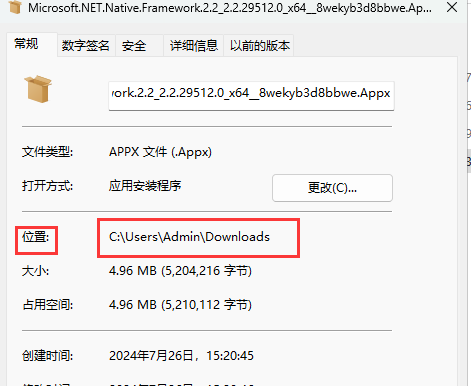
需要注意的是,在powershell中输入路径时,需要输入【\\】而不是单个【\】!!!
比如图中路径C:\Users\Admin\Downloads,在powershell中应该输入【cd C:\\Users\\Admin\\Downloads】!!!
4.执行安装命令(Add-AppxPackage *)
在打开的Powershell中输入【Add-AppxPackage *】,随后回车执行。
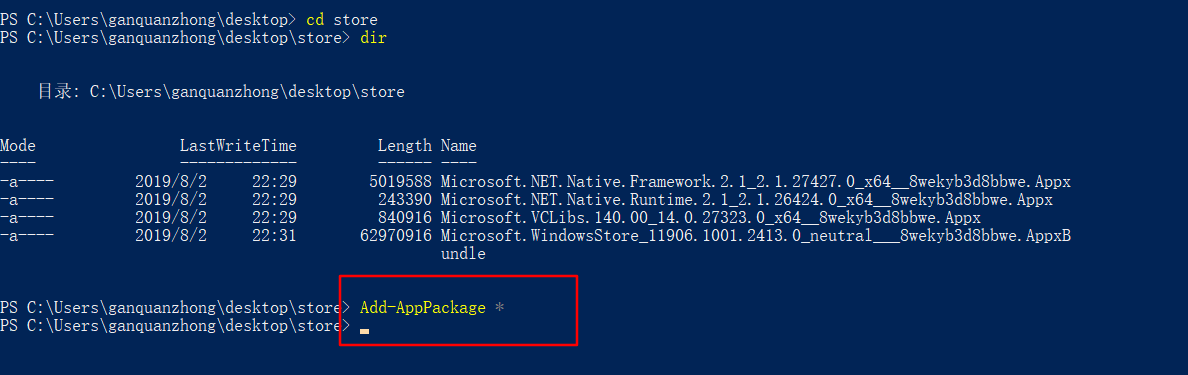
5.之后应该就能在开始菜单看到微软商店了
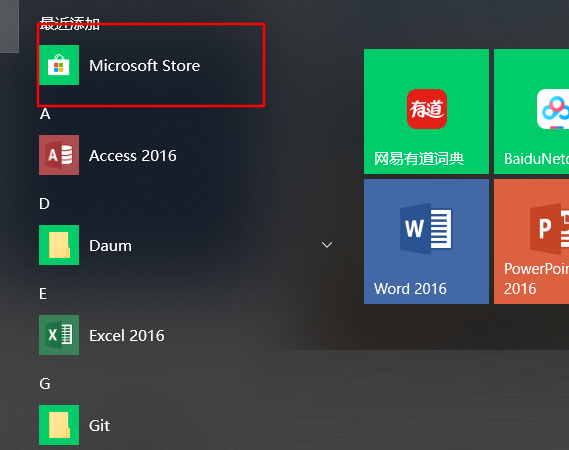

 返回列表
返回列表